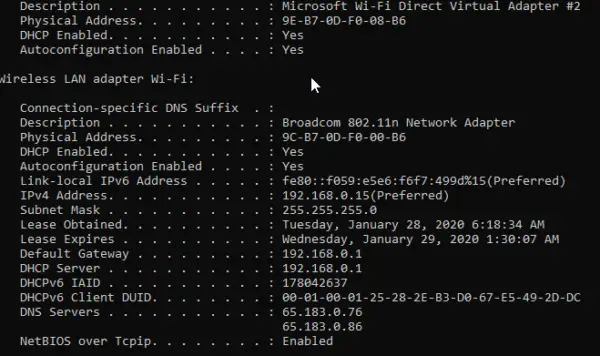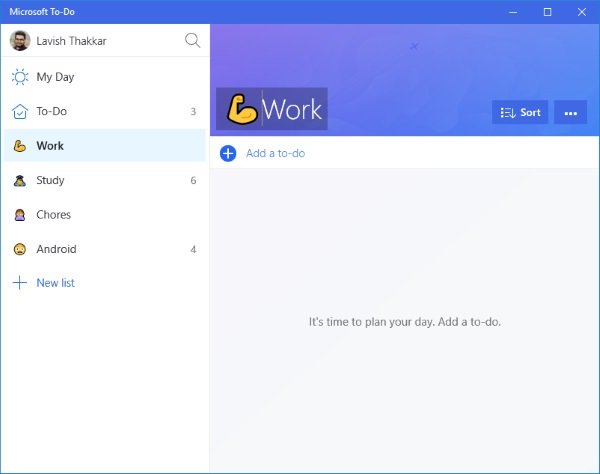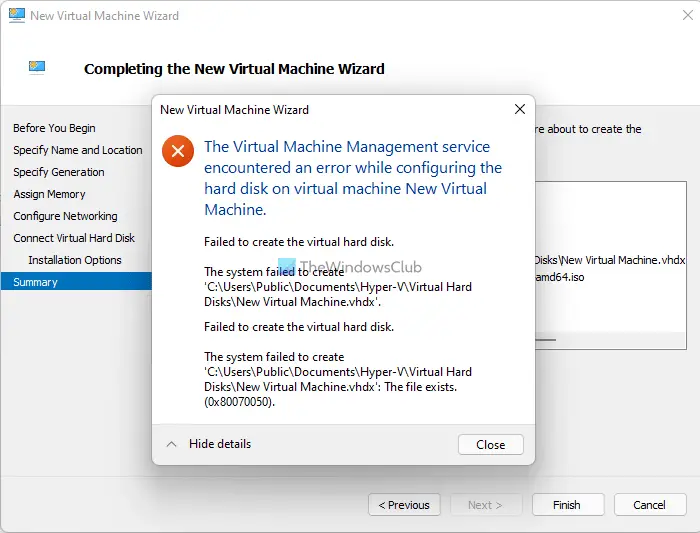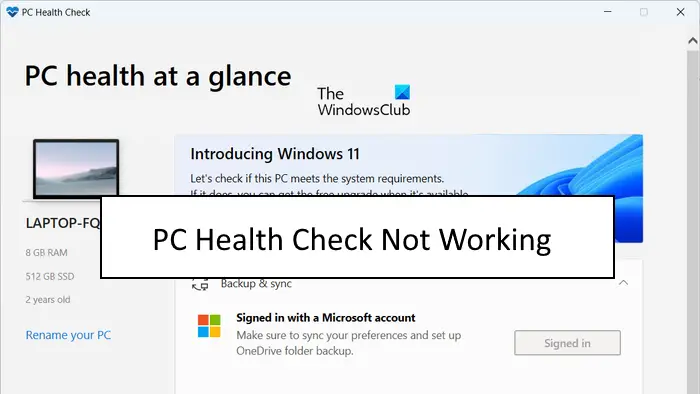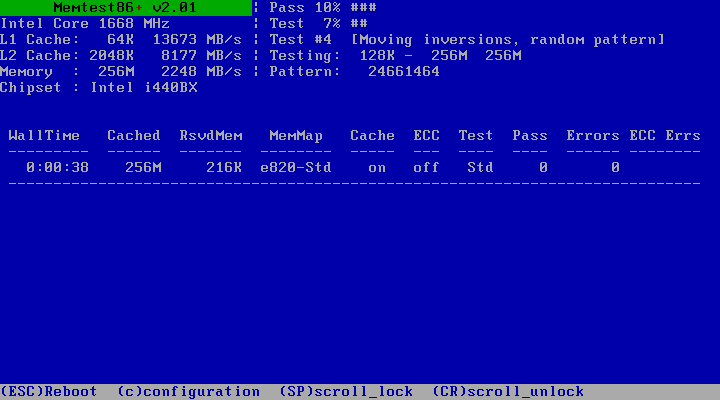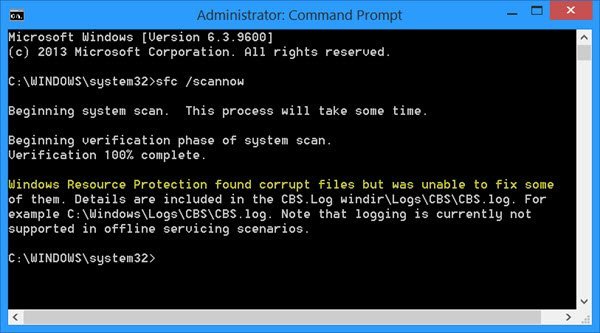Windows 11 が間もなく登場しますが、比較的スムーズに進んだ Windows 8.1 から Windows 10 への移行とは異なり、今回はいくつかの問題があります。ご覧のとおり、この記事の執筆時点で Microsoft は特別なシステム要件ユーザーは Windows 10 から Windows 11 にアップデートする必要があり、これまでのところ、ほとんどのコンピューター ユーザーは混乱しています。
このソフトウェア巨人は、ユーザーが次のことを可能にするとき、先を考えていました。PCヘルスチェックツールコンピューターが発売時に Windows 11 を実行できるかどうかを確認するためです。しかし、このツールはこれまで以上に大きな混乱を引き起こしています。
お使いのコンピュータに互換性がない場合、ツールは次のような初歩的なメッセージを送信します。この PC では Windows 11 を実行できません」メッセージ領域の背後にあるコンピューターで新しいオペレーティング システムが実行されない深い理由は何なのか疑問に思われるかもしれません。残念ながら、PC Health Check アプリはその質問には答えてくれません。しかし、心配する必要はありません。新しいサードパーティ ツールがすべての問題を解決するために登場しました。
お使いの PC が Windows 11 をサポートしているかどうかを確認してください
問題のツールは次のように呼ばれますWiseCleaner チェックイット、お使いのコンピュータに新しい OS を実行するための機能がすべて揃っているかどうかを知らせるように設計されています。答えを与えるだけでなく、その答えの背後にある理由も詳しく説明します。
Checkit 互換性チェックツールをダウンロードしてインストールします
ここで最初に行うことは、公式ページからアプリを直接ダウンロードすることです。アーカイブを解凍し、できるだけ早く Checkit を開きます。ポータブルツールなので、インストールするものは何もありません。
お使いの PC が Windows 11 の最小要件を満たしているかどうかを確認してください
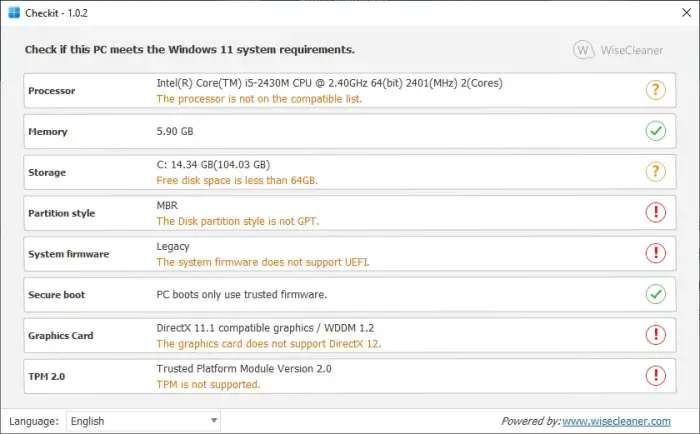
起動後、WiseCleaner Checkit は、コンピューターが Windows 11 を実行できるかどうかを自動的にチェックします。結果が「はい」か「いいえ」かは関係ありません。アプリはその理由を詳しく説明します。
ご覧のとおり、テスト コンピューターはサポート リストに該当しません。これは、古いプロセッサ、古いファームウェア、GPT ではなく MBR でパーティション化された SSD ドライブ、DirectX 12 およびトラステッド プラットフォーム モジュールが含まれていないことが大きく関係しています。サポート。
このデータをすぐに利用できるので、要件を満たすために必要な変更を加えることができます。
ツールのホームページにアクセスし、緑色のボタンをクリックします。無料ダウンロード。
ヒント:
- WhyNotWin11 のシステム要件と互換性チェッカーはハードウェアをスキャンして通知します。あなたの PC が Windows 11 と互換性がない理由。
- Windows 11互換性チェックツールも修正を提案する同様のツールです。